Πίνακας περιεχομένων
Εάν η συσκευή σας Android δεν αναγνωρίζεται από τα Windows 10/11, συνεχίστε να διαβάζετε παρακάτω. Οι κατασκευαστές συσκευών σήμερα έχουν βελτιώσει σημαντικά την ευκολία σύνδεσης μεταξύ υπολογιστών και τηλεφώνων για να βελτιώσουν την εμπειρία του χρήστη. Έτσι, τα περισσότερα τηλέφωνα συνδέονται εύκολα σε έναν υπολογιστή χρησιμοποιώντας τη λειτουργία "plug and play".
Ωστόσο, υπάρχουν ορισμένες περιπτώσεις όπου η σύνδεση ενός τηλεφώνου Android με έναν υπολογιστή δεν είναι δυνατή για διάφορους λόγους και το πιο συνηθισμένο πρόβλημα που αναφέρουν πολλοί χρήστες είναι ότι τα Windows 10 δεν μπορούν να αναγνωρίσουν το τηλέφωνο Android.
Σε αυτόν τον οδηγό θα βρείτε διάφορες μεθόδους για την επίλυση προβλημάτων συνδεσιμότητας μεταξύ της συσκευής Android (τηλέφωνο ή tablet) και των Windows 10/11.
Πώς να διορθώσετε: Τα Windows 10 δεν αναγνωρίζουν τηλέφωνο/ταμπλέτα Android.
Εάν η συσκευή σας Android δεν αναγνωρίζεται από τα Windows 10/11, ακολουθήστε πρώτα αυτά τα απλά βήματα, πριν προχωρήσετε στις παρακάτω μεθόδους για να διορθώσετε το πρόβλημα:
- Κάντε επανεκκίνηση του υπολογιστή και του τηλεφώνου σας (Android ή iPhone) και, στη συνέχεια, προσπαθήστε να τα επανασυνδέσετε. Η επανεκκίνηση και επανασύνδεση των 2 συσκευών συνήθως επιλύει το πρόβλημα. Βεβαιωθείτε ότι οι επαφές στη θύρα USB δεν είναι φραγμένες από βρωμιά και ότι το καλώδιο USB δεν έχει υποστεί ζημιά. Προσπαθήστε να συνδέσετε το καλώδιο USB σε μια άλλη θύρα USB του υπολογιστή σας και δοκιμάστε εκ νέου τη σύνδεση ή χρησιμοποιήστε ένα διαφορετικό καλώδιο USB, εάν είναι διαθέσιμο.Προσπαθήστε να συνδέσετε τη συσκευή Android σε έναν άλλο υπολογιστή και δείτε αν το πρόβλημα παραμένει. Προσπαθήστε να συνδέσετε το τηλέφωνο Android με τον υπολογιστή χρησιμοποιώντας άλλη μέθοδο, όπως Bluetooth (αν το υποστηρίζει η συσκευή σας). Αυτό μπορεί επίσης να σας βοηθήσει να απομονώσετε την αιτία του προβλήματος.
Μόλις δοκιμάσετε όλα τα παραπάνω βασικά βήματα και το πρόβλημα παραμένει, ακολουθήστε τις παρακάτω μεθόδους για να διορθώσετε το πρόβλημα.
- Αλλάξτε τη σύνδεση USB σε Μεταφορά αρχείων ή MTP.Ενεργοποιήστε την αποσφαλμάτωση USB στο τηλέφωνο.Επανεγκαταστήστε το πρόγραμμα οδήγησης του τηλεφώνου Android.Αλλάξτε το καλώδιο USB.
Μέθοδος 1: Αλλάξτε τη σύνδεση USB σε μεταφορά αρχείων ή MTP.
Τα περισσότερα τηλέφωνα Android πρέπει να ρυθμιστούν ώστε να μεταφέρουν αρχεία μέσω USB για να συνδεθούν με τον υπολογιστή....
1. Αφού συνδέσετε το τηλέφωνό σας με τον υπολογιστή σας, σύρετε προς τα κάτω το παράθυρο ειδοποιήσεων στο τηλέφωνο Android και δείτε αν υπάρχει ειδοποίηση για τη διαμόρφωση USB. Αν ναι, επιλέξτε Μεταφορά αρχείων ή MTP και ελέγξτε αν αναγνωρίζεται από τα Windows.
Αν δεν βλέπετε μια τέτοια ειδοποίηση για τη σύνδεση USB, μετακινηθείτε προς τα κάτω και κάτω από το πεδίο Σύστημα Android κάντε κλικ στο Πατήστε για περισσότερες επιλογές. *
Σημείωση: Εναλλακτικά, μεταβείτε στο Android Ρυθμίσεις > Συνδεδεμένη συσκευή > Διαμόρφωση USB.

2. Επιλέξτε Μεταφορά αρχείων or MTP (Πρωτόκολλο μεταφοράς πολυμέσων), ανάλογα με το τι εμφανίζεται στην οθόνη σας.
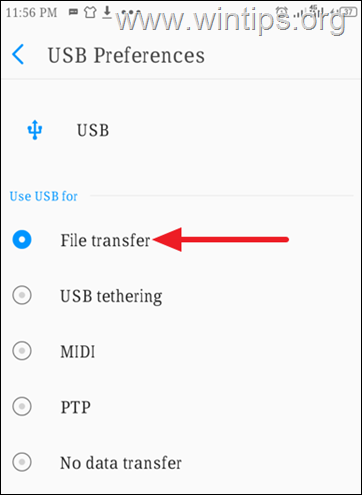
3. Τώρα ελέγξτε αν το τηλέφωνο Android αναγνωρίζεται από τα Windows.
Μέθοδος 2: Ενεργοποίηση αποσφαλμάτωσης USB στο Android.
Η αποσφαλμάτωση USB του Android είναι ένα ειδικό χαρακτηριστικό για προγραμματιστές που επιτρέπει στις συσκευές Android να επικοινωνούν πλήρως με τον υπολογιστή, ώστε να μπορείτε να χρησιμοποιείτε προηγμένες λειτουργίες και να μεταφέρετε εύκολα αρχεία.
Δεδομένου ότι η αποσφαλμάτωση USB είναι μια κρυφή λειτουργία στις συσκευές Android, μπορείτε να την ενεργοποιήσετε χρησιμοποιώντας τις παρακάτω οδηγίες.
Για να ενεργοποιήσετε το USB Debugging στο Android:
1. Πηγαίνετε στο Ρυθμίσεις στο τηλέφωνό σας, στη συνέχεια μετακινηθείτε προς τα κάτω και κάντε κλικ στην επιλογή Σύστημα.
2a. Επιλέξτε Σχετικά με το τηλέφωνο και στη συνέχεια πατήστε Αριθμός κατασκευής επτά ( 7 ) φορές μέχρι να σας ζητηθεί να ξεκλειδώσετε το τηλέφωνο.*
Σημείωση: Εάν έχετε τηλέφωνο Xiaomi, πατήστε 7 φορές στο Έκδοση MIUI .
2b. Όταν σας ζητηθεί, πατήστε για να ξεκλειδώστε το (Μετά από αυτό, θα δείτε την ένδειξη "Είστε τώρα προγραμματιστής" να αναβοσβήνει στο κάτω μέρος της οθόνης).
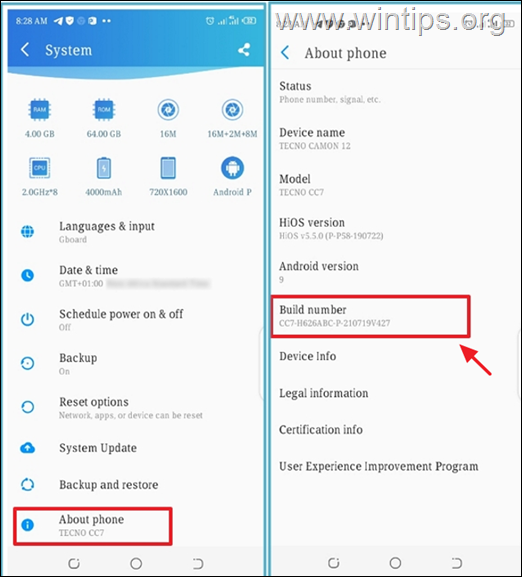
3a. Τώρα επιστρέψτε στο Σύστημα οθόνη και πατήστε Επιλογές προγραμματιστών. *
Σημείωση: Εάν έχετε τηλέφωνο Xiaomi μεταβείτε στη διεύθυνση Πρόσθετες ρυθμίσεις > Επιλογές προγραμματιστή.
3b. Σύρετε το Αποσφαλμάτωση USB ολισθητής για να ON για να το ενεργοποιήσετε.
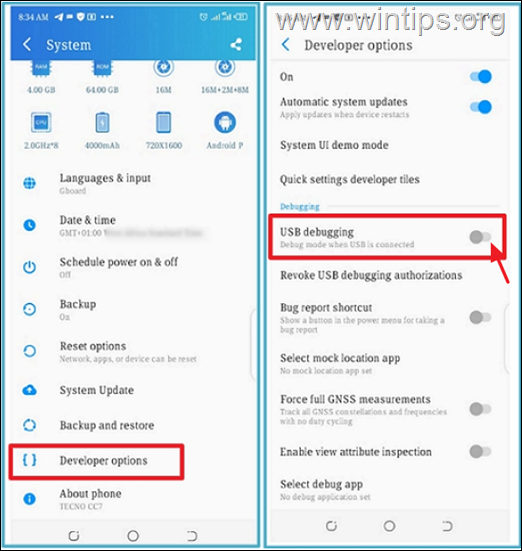
3c. Μόλις εμφανιστεί η προτροπή για να επιτρέψετε την αποσφαλμάτωση USB, πατήστε OK. *
* Προειδοποίηση: Η ενεργοποίηση της αποσφαλμάτωσης USB μπορεί να καταστήσει το τηλέφωνό σας ευάλωτο σε επιθέσεις, οπότε βεβαιωθείτε ότι είστε συνδεδεμένοι σε έναν αξιόπιστο υπολογιστή και απενεργοποιήστε την όταν τελειώσετε τη δουλειά σας.
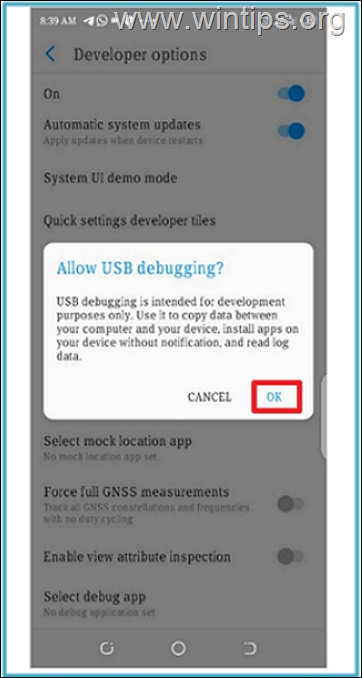
Μέθοδος 3: Επανεγκαταστήστε το πρόγραμμα οδήγησης συσκευής Android.
Η επόμενη μέθοδος για να επιλύσετε προβλήματα συνδεσιμότητας συσκευής Android με τα Windows 10/11, είναι να απεγκαταστήσετε το πρόγραμμα οδήγησης συσκευής Android από τη Διαχείριση συσκευών.
1. Τύπος Windows  + R για να φορτώσετε το Εκτέλεση παράθυρο διαλόγου.
+ R για να φορτώσετε το Εκτέλεση παράθυρο διαλόγου.
2. Τύπος devmgmt.msc και πατήστε Εισάγετε το για να ανοίξετε τη διαχείριση συσκευών.
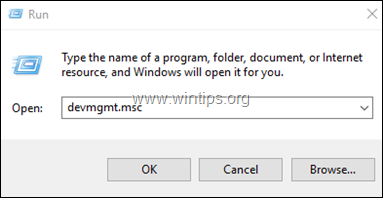
3a. στο παράθυρο Διαχείριση συσκευών, αναπτύξτε το Φορητές συσκευές.*
3β. Δεξί κλικ στη συσκευή σας Android και επιλέξτε Απεγκαταστήστε τη συσκευή.
Σημείωση: Εάν η συσκευή τηλεφώνου δεν βρίσκεται στις Φορητές συσκευές, αναπτύξτε Άλλες συσκευές για να ελέγξετε αν υπάρχει.
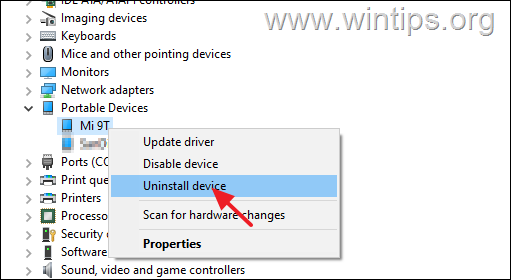
34 Μόλις το πρόγραμμα οδήγησης απεγκατασταθεί, επανεκκίνηση τον υπολογιστή.
4. Μόλις ξεκινήσουν τα Windows, το πρόγραμμα οδήγησης θα επανεγκατασταθεί αυτόματα και η συσκευή Android θα εμφανιστεί ξανά στη Διαχείριση συσκευών. Τώρα ελέγξτε αν τα Windows μπορούν να αναγνωρίσουν το τηλέφωνο Android.
Μέθοδος 4: Αλλάξτε το καλώδιο USB
Αναφέρω την αλλαγή του καλωδίου USB ως ξεχωριστή λύση όταν τα Windows δεν αναγνωρίζουν το Android smartphone σας, επειδή πολλές φορές ορισμένα καλώδια USB δεν είναι κατασκευασμένα για τη σύνδεση του υπολογιστή σας με τη συσκευή σας ή δεν είναι συμβατά με το τηλέφωνό σας. Για παράδειγμα, ορισμένα καλώδια Micro Type B προορίζονται μόνο για σκοπούς φόρτισης και δεν είναι κατάλληλα για τη μεταφορά αρχείων.
Ένα ταξίδι στο πλησιέστερο κατάστημα τεχνολογίας για να προμηθευτείτε το κατάλληλο καλώδιο USB για τη σύνδεση του υπολογιστή σας με το τηλέφωνό σας έχει αποδειχθεί ότι είναι το τέχνασμα που διορθώνει αυτό το πρόβλημα τις περισσότερες φορές.
Αυτό ήταν! Ποια μέθοδος σας βοήθησε;
Ενημερώστε με αν αυτός ο οδηγός σας βοήθησε αφήνοντας το σχόλιό σας σχετικά με την εμπειρία σας. Παρακαλώ κάντε like και μοιραστείτε αυτόν τον οδηγό για να βοηθήσετε και άλλους.

Άντι Ντέιβις
Ιστολόγιο διαχειριστή συστήματος σχετικά με τα Windows





